Вы уже наверное видели, что Twenty Thirteen в черновой версии находится в составе ядра WordPress 3.6, что круто; но что делать вам в том случае, если вы хотите установить и использовать данную тему в составе стабильной версии движка WordPress 3.5.1, а не в черновой версии для беты? Давайте разберемся, как это сделать.
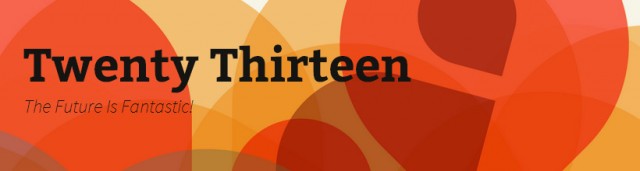
Для начала хочу отметить, что вам для такой установки все ещё надо использовать SVN, но только для самой темы. WordPress будет работать в той версии, которую вы установили.
Во-вторых, я расскажу вам, как реализовать данную возможность для Mac. Те же самые процедуры можно применить и для различных версий ОС Windows и Linux; но специфическое ПО может отличаться. Думаю, из этого практического руководства у вас будет достаточно знаний, чтобы применить его для настройки на любой ОС.
А теперь перейдем к делу. Есть 2 способа это сделать:
Метод 1. Используем GUI (SourceTree)
Самый простой способ добиться установки и настройки темы без возни с командной строкой и заморочек с SSH — это скачать исходный код темы, распаковать и установить через Панель управления WordPress. Сделать это можно с помощью бесплатного приложения SourceTree, так что для начала скачайте это приложение.
В SourceTree кликните по кнопке "Clone Repository", а затем подтвердите детали, предоставленные для репозитория.
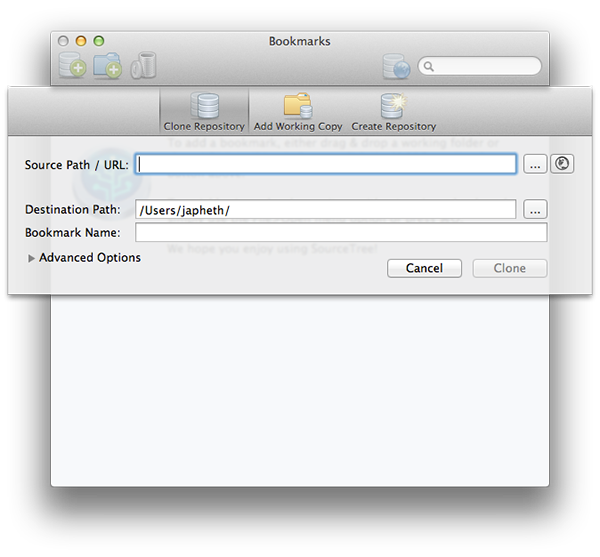
Секрет кроется в том, чтобы знать, где искать тему. Если вы не знакомы с SVN, вы можете и не знать, что надо просто заглянуть во вложенные папки репозитория. Для начала открываем репозиторий WordPress в своем веб-браузере. Если вы посмотрите в папку wp-content/themes/twentythirteen, то найдете там вот что:
http://core.svn.wordpress.org/trunk/wp-content/themes/twentythirteen/
Этот URL надо вставить в поле "Source Path / URL" в приложении SourceTree. A также запомните цифру около надписи "Revision", эта цифра чуть позже нам тоже понадобится.
Нашли адрес — теперь вставьте его в поле назначения. В моем случае я использовал /Users/japheth/twentythirteen, и очень важно, чтобы вы сохранили twentythirteen в прописанном названии выбранного адреса.
Также тип локального репозитория надо переключить на "Git", а число, о котором я упоминал выше, надо вставить в "Convert from SVN revision". В примере, который я использовал для написания данного поста, этим числом было 23460. Вы же должны выбрать свою версию, это число будет указывать самую свежую версию Twenty Thirteen.
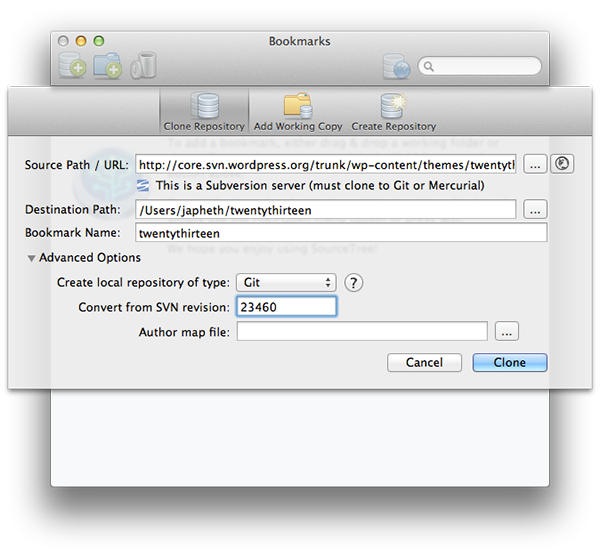
Как только вы кликните на "Clone", SourceTree сообщит вам, что все склонировано. Подождите до окончания данной процедуры (заполнится полоска, показывающая прогресс), а затем кликните на кнопку "Close".
Ну вот, поздравляю, теперь у вас есть тема! Перейдите в папку, кликните правой кнопкой мыши и выберите Compress "twentythirteen". Tак появится файл twentythirteen.zip.
Теперь можно зайти в админку WordPress и установить тему из .zip файла обычным способом. Активируйте установленную тему — и вот, у вас все готово!
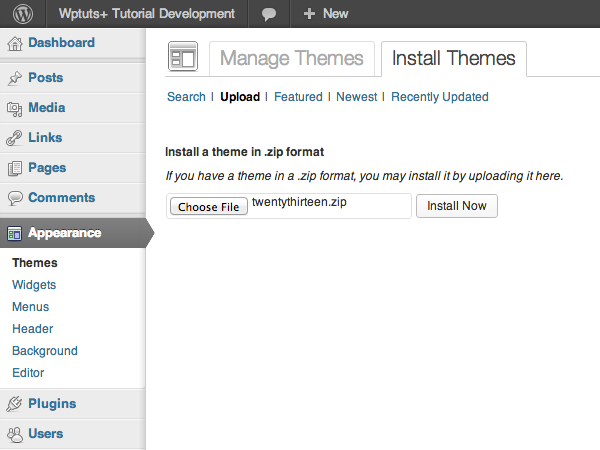
Метод 2. Работаем с командной строкой
Если вы не прочь повозиться с командной строкой, то вот вам простой путь.
Откройте терминал, перейдите в папку установки WordPress. Теперь при помощи приведенной ниже команды перейдите в папку themes:
cd ./wp-content/themes
Теперь запустите проверку SVN при помощи команды, используя тот же URL, которым мы пользовались в первом методе (см. выше):
svn checkout http://core.svn.wordpress.org/trunk/wp-content/themes/twentythirteen/ ./twentythirteen/
Tак у вас появится релевантная папка для темы, а тема "вытянется" из репозитория SVN в вашу папку.
Теперь у вас есть готовая тема: перейдите в админку WordPress, активируйте тему — и все готово!
Подсказка: Этот метод также позволяет вам перейти в папку и запустить команду svn up для обновления вашей установленной темы до самой свежей версии (причем сделать это можно в любое время).
Оба метода установки данной темы достаточно просты и зависят от тех инструментов, которые вы используете. Теперь, когда вы знаете, как установить Twenty Thirteen, воспользуетесь вы ли данной возможностью? Обязательно расскажите нам в комментариях.



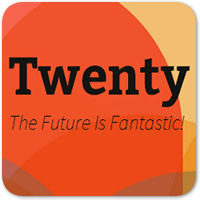

















Комментарии к записи: 1
А первый метод вы могли бы сразу выложить сразу файл twentythirteen.zip желательно с MD5 суммой, чтоб не заморачиватся SourceTree